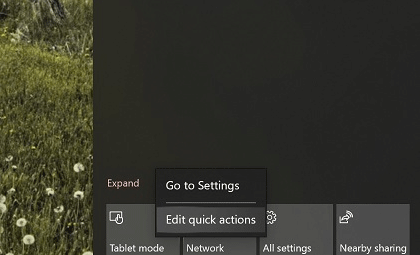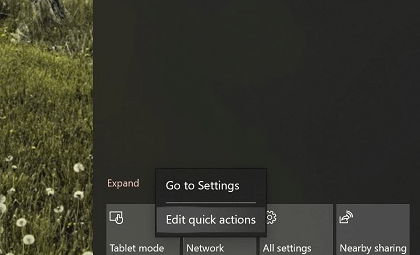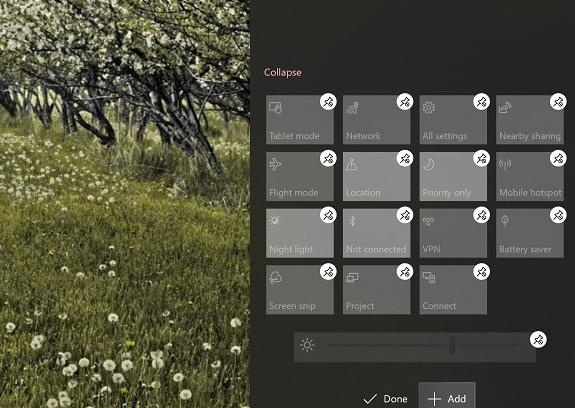Z uvedbo sistema Windows 10 je Microsoft prinesel akcijski center in hitri preklop iz Windows Phone na namizno platformo.
S temi gumbi za hitro ukrepanje lahko uporabniki preprosto nadzorujejo nastavitve, kot sta Wifi in Bluetooth, ne da bi morali dostopati do glavne aplikacije Nastavitve . Če želite na začetku urediti gumbe za hitra dejanja v sistemu Windows 10 , morajo uporabniki odpreti aplikacijo Nastavitve , da posodobijo prikaz gumbov za hitra dejanja. S posodobitvijo 19H1 se je to spremenilo. Skupaj z novim drsnikom za svetlost je Microsoft zagotovil lažji način prilagajanja gumbov za hitra dejanja v akcijskem centru.
Kako urediti gumbe za hitra dejanja v akcijskem centru v sistemu Windows 10 19H1
Korak 1 . Odprite akcijski center s klikom na njegovo ikono.
2. korak Z desno miškino tipko kliknite poljuben gumb za hitro ukrepanje, da odprete nove možnosti nastavitev.
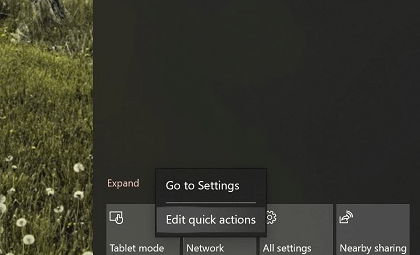
3. korak Izberite Uredi hitra dejanja .
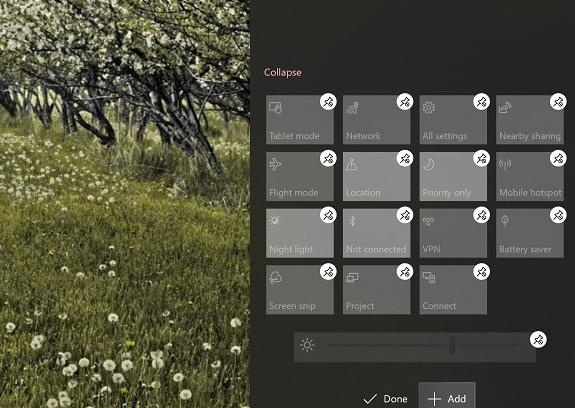
Te nastavitve lahko zdaj povlečete, odpnete in prilagodite, kot to počnete na ploščicah v meniju Start.
Želim vam uspeh!